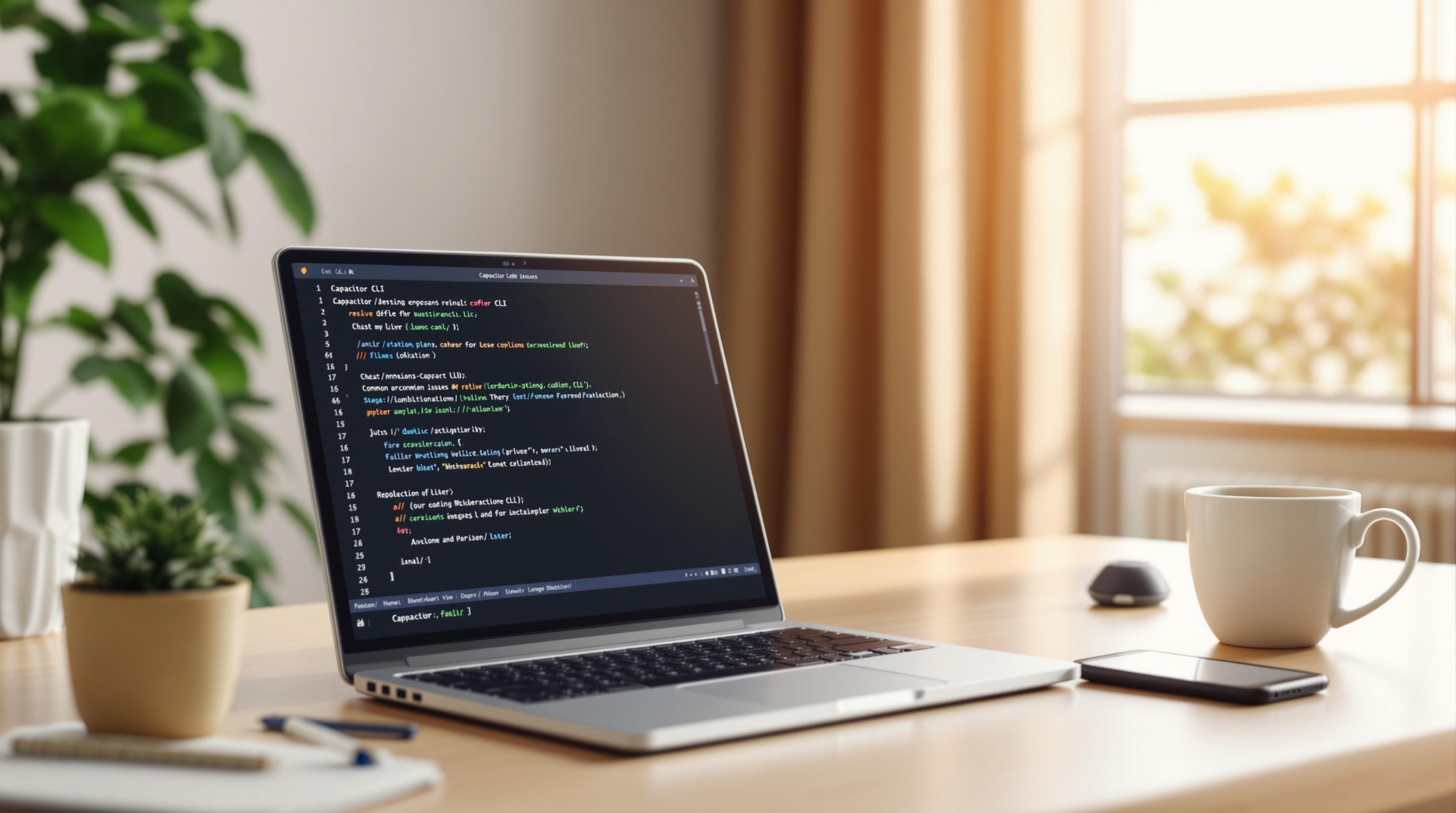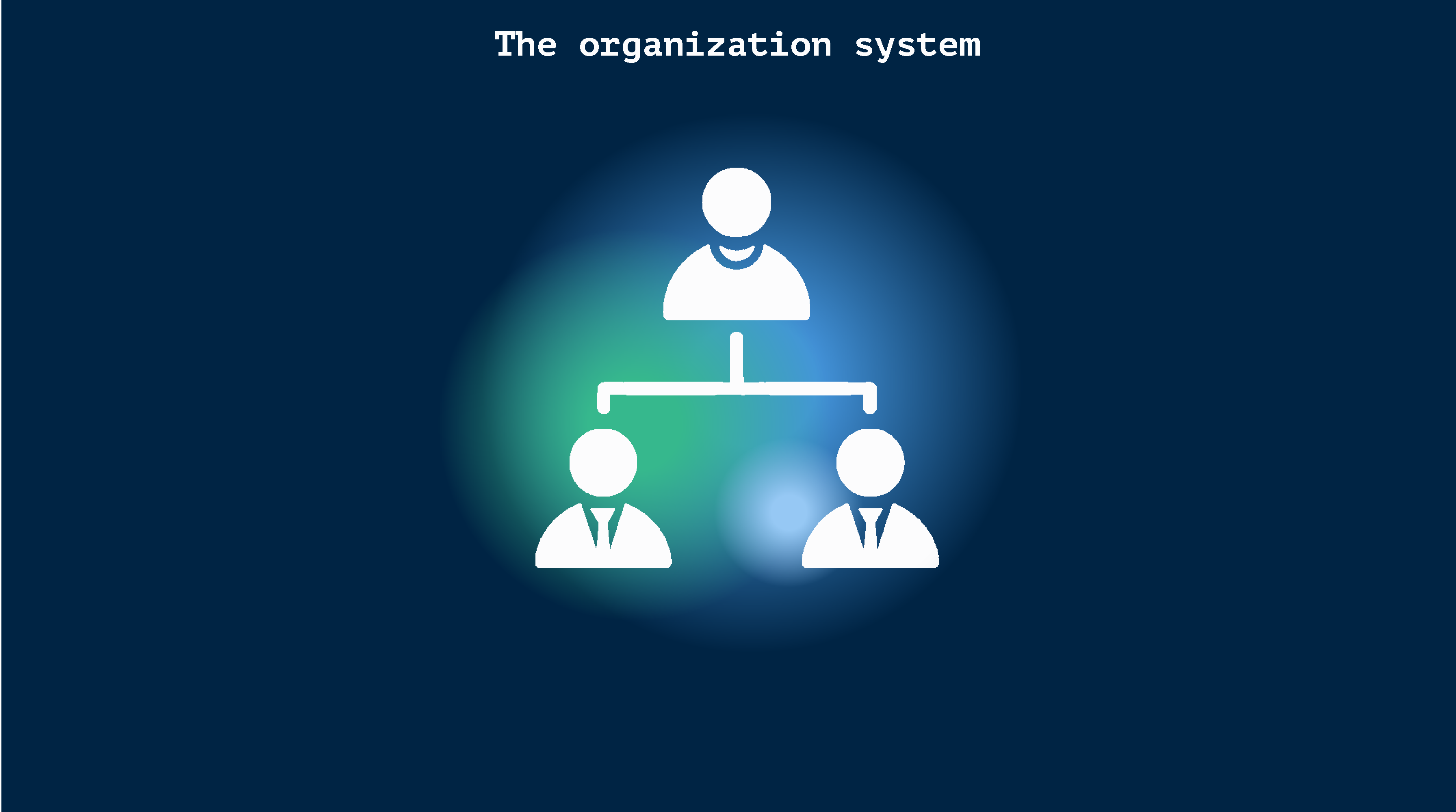Mit Capacitor CLI-Fehlern zu kämpfen? Hier ist ein schneller Leitfaden zur Behebung häufiger Probleme wie Plugin-Fehler, Build-Fehler und Netzwerkprobleme. Capacitor CLI ist wichtig für die Verwaltung von App-Updates, besonders Over-the-Air (OTA) Updates, die es ermöglichen, App-Store-Überprüfungen zu umgehen und Korrekturen schneller bereitzustellen. Hier sind die wichtigsten Punkte:
-
Häufige Probleme und Lösungen:
- Fehlende Plugin-Fehler: npm-Cache leeren, Abhängigkeiten aktualisieren und Projektdateien synchronisieren.
- Build-Fehler: Versionskonflikte beheben, Cocoapods/Gradle aktualisieren und Build-Caches leeren.
- Live-Update-Probleme: Konfigurationen, Netzwerkverbindungen und Versionsnummern überprüfen.
- Netzwerkprobleme: SSL-, Timeout- oder Proxy-Probleme mit intelligenten Update-Tools lösen.
-
Vorbeugungstipps:
- Projekte mit
npx cap sync,npx cap updateundnpx cap doctorsynchron halten. - Build-Dateien zurücksetzen, um unerwartetes Verhalten zu beheben.
- Versionsnummern über alle Capacitor-Komponenten abstimmen.
- Projekte mit
-
Tools für OTA-Updates:
- Plattformen wie Capgo für verschlüsselte, partielle Updates mit Hintergrundinstallation und kanalbasierten Rollouts nutzen.
Schnelllösungs-Tabelle:
| Problem | Lösungsbefehl/Aktion | Plattformen |
|---|---|---|
| Fehlende Plugins | npm-Cache leeren, Dateien synchronisieren | iOS & Android |
| Xcode Build-Fehler | pod install | iOS |
| Gradle Sync-Probleme | .gradle Cache leeren | Android |
| Versionskonflikt | Alle Capacitor-Pakete aktualisieren | iOS & Android |
Fazit: Effektive Verwaltung von CLI-Befehlen gewährleistet reibungslose Updates und bessere App-Leistung. Tools wie Capgo vereinfachen Bereitstellungen und reduzieren Fehler. Befolgen Sie diese Schritte, um Ihre App reibungslos am Laufen zu halten.
Wie man Quasar-Framework und Capacitor Dev-Befehl behebt …
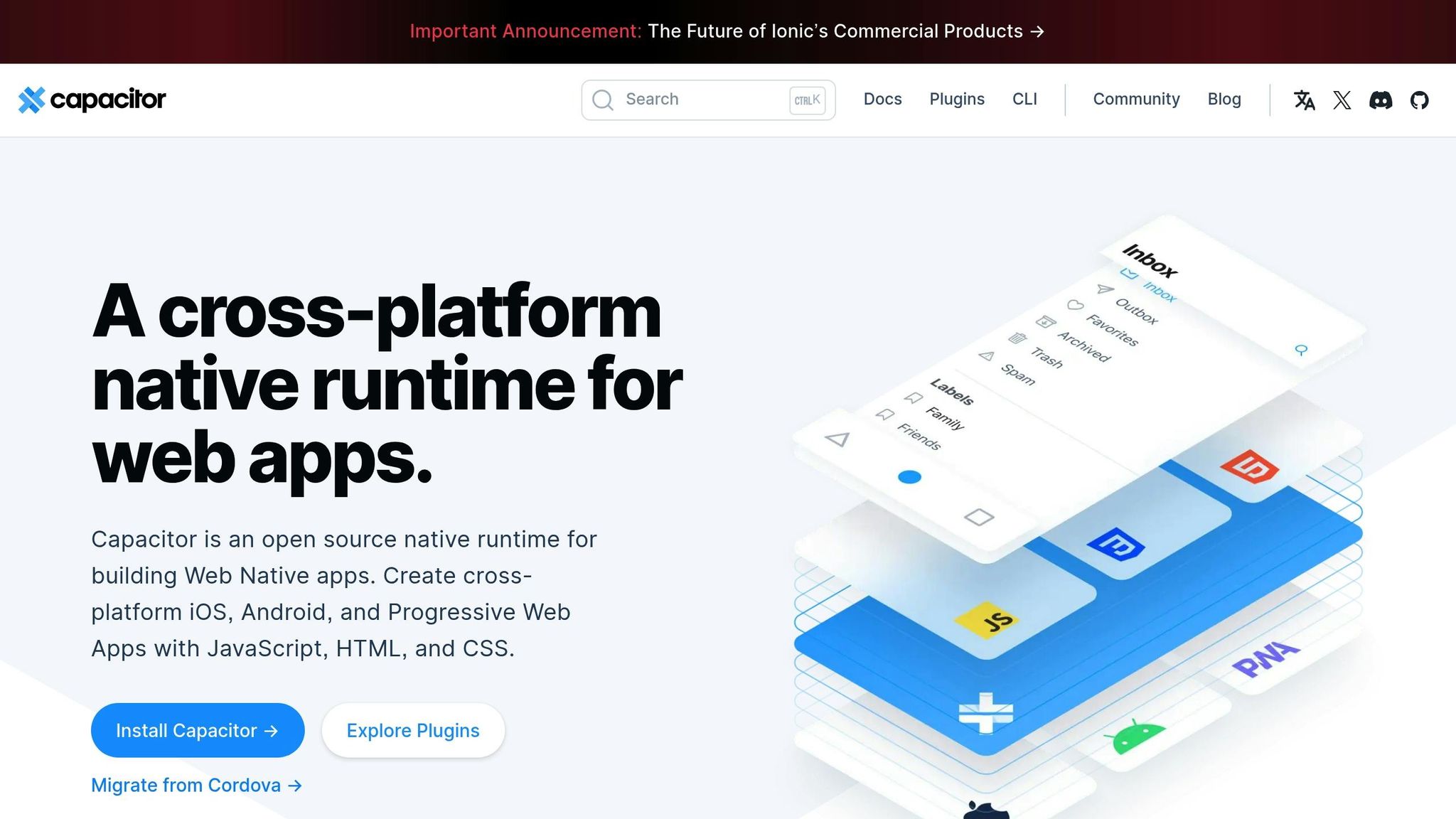
Hauptprobleme mit CLI-Befehlen
Entwickler stoßen häufig auf Herausforderungen mit Capacitor CLI-Befehlen, die Arbeitsabläufe stören können. Hier ist eine Aufschlüsselung häufiger Probleme und wie man sie angeht.
Fehlende Plugin-Fehler
Manchmal laden Plugins nicht, meist weil Abhängigkeiten nicht richtig installiert oder synchronisiert sind. Zum Beispiel könnte das ‘@capacitor/live-updates’ Plugin nicht laden, was Updates stoppt.
So beheben Sie Plugin-Fehler:
- Leeren Sie Ihren npm-Cache
- Aktualisieren Sie Ihre Abhängigkeiten
- Synchronisieren Sie Ihre Projektdateien
Kommen wir zu Problemen, die während App-Builds auftreten können.
App-Build-Fehler
Build-Fehler treten typischerweise aufgrund von Versionskonflikten zwischen Capacitor-Komponenten oder Fehlkonfigurationen auf, die OTA-Updates beeinträchtigen.
| Plattform | Häufiger Fehler | Lösung |
|---|---|---|
| iOS | Xcode Build-Fehler | Cocoapods aktualisieren und pod install ausführen |
| Android | Gradle Sync fehlgeschlagen | Gradle-Cache leeren und Android Studio aktualisieren |
| Beide | Versionskonflikt | Sicherstellen, dass alle Capacitor-Pakete die gleiche Version verwenden |
Live-Update-Fehler
Die Bereitstellung von Live-Updates kann manchmal zu Fehlern führen, die die App-Zuverlässigkeit und Update-Bereitstellung beeinträchtigen. Capgos Verschlüsselung und intelligente Update-Systeme helfen, diese Probleme zu reduzieren, aber sie können trotzdem auftreten.
Wenn Sie auf Live-Update-Fehler stoßen, versuchen Sie diese Schritte:
- Überprüfen Sie Ihre Update-Konfiguration nochmals
- Testen Sie Ihre Netzwerkverbindung
- Stellen Sie sicher, dass die Versionsnummern korrekt sind
Netzwerkbezogene Probleme können auch eine Rolle bei Live-Update-Problemen spielen.
Netzwerk- und Ereignisprobleme
Netzwerkprobleme können Updates blockieren und Fehler bei der Ereignisverarbeitung verursachen. Dies sind einige häufige Ursachen:
- Timeout-Fehler
- SSL-Zertifikatsprobleme
- Proxy-Fehlkonfigurationen
Die Verwendung intelligenter differentieller Updates kann die Bandbreitennutzung reduzieren und Updates zuverlässiger machen, selbst in langsameren Netzwerken [1].
CLI-Fehlervermeidungstipps
Vermeiden Sie häufige Command-Line-Interface (CLI) Probleme durch diese praktischen Strategien. Diese Tipps können einen reibungsloseren Entwicklungsprozess gewährleisten.
Projekte synchron halten
Das Synchronhalten Ihres Projekts reduziert die Wahrscheinlichkeit von CLI-Fehlern. Verwenden Sie die folgenden Befehle, um die Konsistenz zwischen Ihren Web-Assets und nativen Plattformen zu gewährleisten:
npx cap sync: Hält Web-Assets und native Plattformen nach Änderungen synchron.npx cap update: Aktualisiert Ihre Capacitor-Installation bei neuen Versionen.npx cap doctor: Überprüft Plugin-Installationen und mögliche Probleme.
“Die Community brauchte das und @Capgo macht etwas wirklich Wichtiges!” - Lincoln Baxter [1]
Bei anhaltenden Problemen ist das Löschen von Build-Caches der nächste Schritt.
Build-Dateien zurücksetzen
Unerwartetes Verhalten von CLI-Befehlen stammt oft von Build-Cache-Problemen. Löschen Sie diese Caches für jede Plattform mit den folgenden Schritten:
| Plattform | Reset-Schritte | Wann zu verwenden |
|---|---|---|
| iOS | Führen Sie pod deintegrate gefolgt von pod install aus | Nach CocoaPods-Konflikten |
| Android | Löschen Sie den .gradle-Cache und den build-Ordner | Wenn die Gradle-Synchronisierung fehlschlägt |
| Web | Entfernen Sie den node_modules-Ordner und führen Sie npm install aus | Nach Abhängigkeitskonflikten |
Das Löschen dieser Caches kann viele plattformspezifische Probleme lösen.
Versionsnummern abgleichen
Versionsunterschiede zwischen Capacitor-Komponenten sind eine häufige Quelle für CLI-Fehler. Die Sicherstellung kompatibler Versionen aller Komponenten ist entscheidend für die Stabilität.
Folgendes sollten Sie überprüfen:
- CLI-Version: Bestätigen Sie mit
npx cap --version. - Core-Paket-Version: Überprüfen Sie in Ihrer
package.json-Datei. - Plugin-Versionen: Prüfen Sie die Abhängigkeitsliste auf Konsistenz.
Beim Aktualisieren alle verwandten Pakete angleichen. Wenn Sie zum Beispiel @capacitor/core auf Version 5.0.0 aktualisieren, aktualisieren Sie alle anderen Capacitor-Plugins auf die gleiche Hauptversion.
Versionsunterschiede können subtile Probleme verursachen, die möglicherweise nicht sofort auftreten, daher können regelmäßige Versions-Audits Sie vor zukünftigen Kopfschmerzen bewahren.
OTA-Update-Tools
Die effektive Verwaltung von OTA-Updates erfordert Tools, die Bereitstellung, Überwachung und Fehlerbehebung nahtlos handhaben. Da Probleme mit Command-Line-Interfaces (CLI) oft während Updates auftreten, sind die richtigen Tools für reibungslose Abläufe unerlässlich.
Verwendung von Capgo Updates
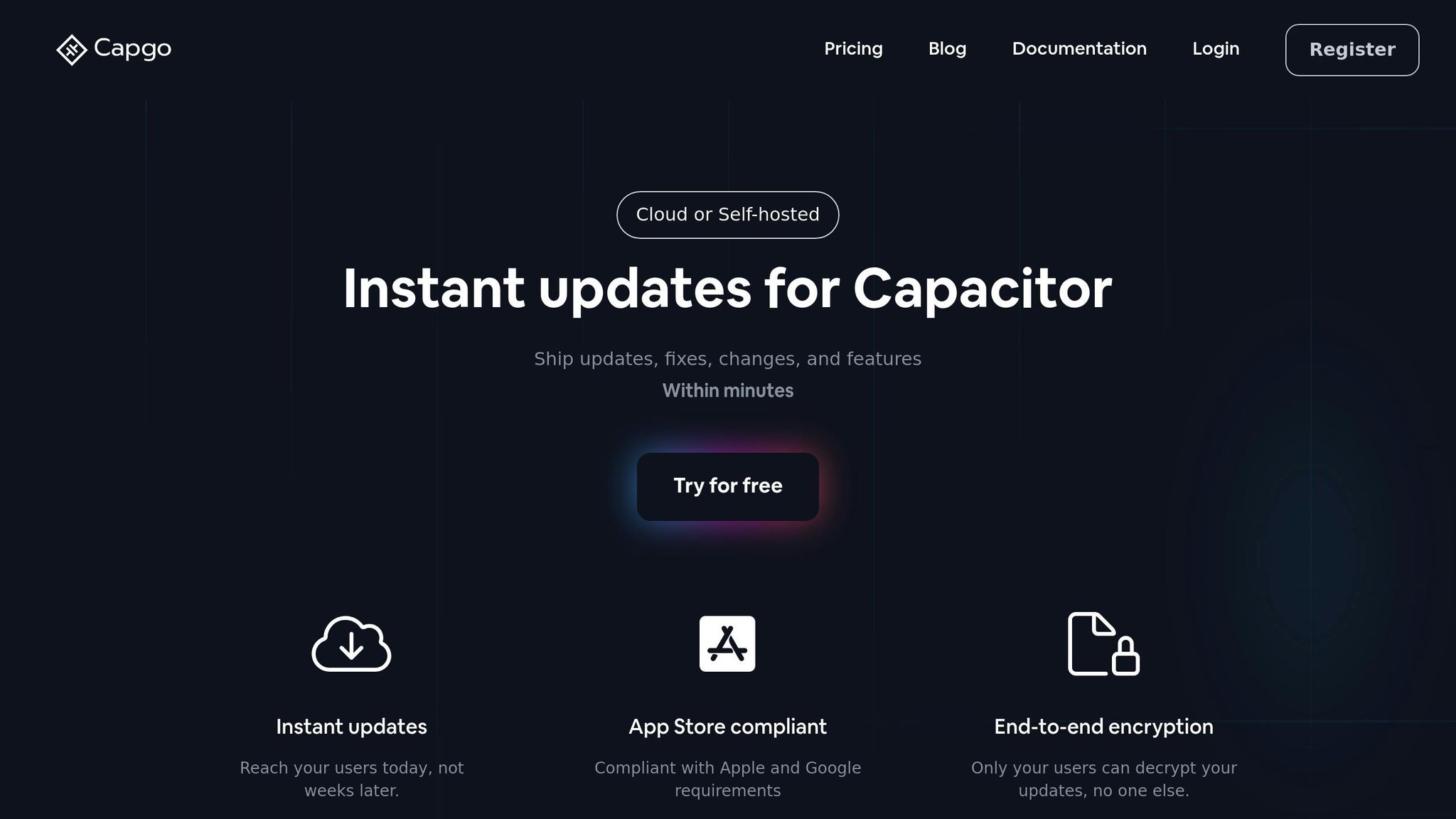
Capgo ist eine beliebte Plattform für die Handhabung von Capacitor OTA-Updates, die mit einer beeindruckenden Bilanz von 1155,1 Milliarden Updates bei einer globalen Erfolgsquote von 82% [1] aufwarten kann. Es adressiert häufige CLI-Herausforderungen durch folgende Funktionen:
| Funktion | Vorteil | Technische Auswirkung |
|---|---|---|
| Ende-zu-Ende-Verschlüsselung | Sichert die Update-Bereitstellung | Schützt vor Man-in-the-Middle-Angriffen |
| Teilaktualisierungen | Spart Bandbreite | Lädt nur geänderte Dateien herunter |
| Hintergrundinstallation | Erfordert keine Benutzereingabe | Updates werden automatisch im Hintergrund installiert |
| Kanal-System | Ermöglicht gezielte Auslieferungen | Verteilt Updates an bestimmte Benutzergruppen |
So beginnen Sie mit Capgo-Updates:
- Plugin installieren: Verwenden Sie den Befehl
npx @capgo/cli init. - App erstellen: Fahren Sie mit Ihrem üblichen App-Erstellungsprozess fort.
- Updates bereitstellen: Nutzen Sie Capgos CLI-Befehle zur Bereitstellung.
“Wir praktizieren agile Entwicklung und @Capgo ist mission-kritisch bei der kontinuierlichen Auslieferung an unsere Nutzer!” – Rodrigo Mantica [1]
Sobald Updates bereitgestellt sind, nutzen Sie plattformspezifische Debugging-Tools, um sicherzustellen, dass alles wie erwartet funktioniert und um eventuelle Probleme zu lösen.
Debugging-Tools-Leitfaden
Bei der Diagnose von OTA-Update-Problemen können plattformspezifische Tools unschätzbar sein:
-
Für Android:
- LogCat: Bietet Echtzeit-Protokolle zur Überwachung.
- Android Debug Bridge (ADB): Ermöglicht direkte Interaktion mit Geräten.
- Bundle Analyzer: Hilft bei der Optimierung der Update-Größe.
-
Für iOS:
- Xcode Console: Verfolgt Update-Installationsprotokolle.
- Network Inspector: Überwacht die Update-Download-Leistung.
- Safari Web Inspector: Unterstützt beim Debugging von WebView-Problemen.
Behalten Sie zusätzlich die globale CDN-Leistung im Auge. Zum Beispiel liefert Capgos CDN typischerweise 5MB-Bundles in nur 114ms [1]. Dieser Richtwert kann helfen festzustellen, ob Probleme mit Netzwerkbedingungen oder Implementierungsfehlern zusammenhängen.
Fazit
Die effektive Verwaltung von CLI-Befehlen ist der Schlüssel zur Gewährleistung reibungsloser App-Updates und zur Bereitstellung einer großartigen Benutzererfahrung. Mit dem schnellen Tempo der OTA-Updates heute bieten Tools wie Capgo zuverlässige Lösungen für häufige CLI-Herausforderungen.
Die zuvor erwähnten Methoden und Tools helfen bei der Lösung dieser Probleme und unterstützen stärkere Bereitstellungsprozesse. Zusammenfassend lässt sich sagen, dass gut organisiertes CLI-Management direkte Auswirkungen auf Update-Sicherheit, Geschwindigkeit und Wiederherstellung hat. Capgos Leistung unterstreicht die Bedeutung effizienter CLI-Praktiken [1].
| Aspekt | Auswirkung | Lösung |
|---|---|---|
| Update-Sicherheit | Verhindert unbefugten Zugriff | Ende-zu-Ende-Verschlüsselung |
| Bereitstellungsgeschwindigkeit | Reduziert Ausfallzeiten | Globales CDN |
| Fehlerbehebung | Minimiert Benutzerauswirkungen | Sofortige Rollback-Fähigkeit |
| Update-Verteilung | Gewährleistet präzise Auslieferung | Kanalbasierte Bereitstellung |
Diese Elemente knüpfen an frühere Strategien zur Fehlervermeidung und Fehlersuche an und schaffen einen optimierten Update-Prozess. Automatisierte und sichere Update-Systeme setzen neue Standards für CLI-Management. Starke CLI-Praktiken sind essentiell, um in der App-Entwicklung die Nase vorn zu haben [1].